Kuidas levitada Internetti sülearvutist WiFi kaudu, kui Internet on ühendatud traadita 3G/4G modemi kaudu? Wi-Fi leviala seadistamine USB-modemi kaudu

- 4388
- 492
- Dr. Aubrey Bogisich
Sisu
- Seadistasime USB 3G/4G modemiga sülearvutile pääsupunkti (Wi-Fi)
- Lubame üldise juurdepääsu Interneti -ühendusele
- Käivitage leviala, kasutades virtualrouter pluss
- Ühendame nutitelefoni virtuaalse pääsupunktiga Wi-Fi
- Järelsõna
Pärast artikli kirjutamist, mis käsitleb Wi-Fi levitamise sülearvuti seadistamist, kasutades programmi VirtualRouter Plus, on palju küsimusi selle skeemi konfigureerimise kohta, kui Internet on ühendatud mitte võrgukaabliga (mille näite jaoks kirjutasin artikli ), kuid selle abil) USB 3G/4G modem (või isegi GPRS modem). Tekkis erinevad probleemid, ilmnesid küsimused, kas sellist skeemi on võimalik konfigureerida.

Otsustasin kõike kontrollida ja kirjutada veel üks artikkel. Püüan selgitada, millistel juhtudel on võimalik Wi-Fi jaotust arvuti kaudu konfigureerida, USB-modemist. Ja kirjutan samm -test -juhised selle kohta, kuidas seda teha.
USB -modemid on erinevad, pakkujad on samad. Ja see tähendab, et ühenduse loomise meetod ja ühenduse seadistamine iseenesest erineb. Ma ei saa anda täpseid juhiseid kõigile pakkujatele ja modemitele. Näitan USB Modem Novatel U720 ja Intertelecomi pakkuja näitel. See modem on ühendatud minu sülearvutiga ja sülearvutist olen juba seadistanud Interneti levitamise WiFi-le. Ma ütlen, võib -olla jooksen enne, kui ma kõik tegin.
Arvan, et kui teil on ühendus oma modemist arvutis, võrguühenduse juhtimispaneelide jaotises, siis kõik töötab välja.
Seadistasime USB 3G/4G modemiga sülearvutile pääsupunkti (Wi-Fi)
Teie modem tuleks ühendada sülearvutiga ja Interneti -ühendus tuleks konfigureerida. Sülearvuti Internet peaks toimima. Ma ei peatu sellega. Annan InterteleComist Interneti seadistamise artiklile ainult lingi.
Ka teie sülearvuti (või Wi-Fi USB-adapteriga arvutiga) tuleks installida WiFi draiver. Ja traadita võrk peaks töötama.
Järgmisena avatud Alustama, Ja otsinguribas kirjutame CMD. Vajutage paremat nuppu CMD.Exe Ja vali Alustage administraatori nimel.
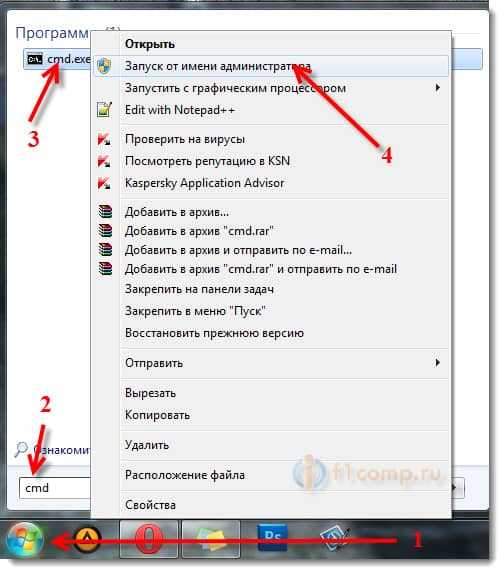
Kopeerige (või tutvustage) seda meeskonda:
NETSH WLAN SET HOSTEDNETWORK MODE = lubage
Ja sisestage see käsurida.
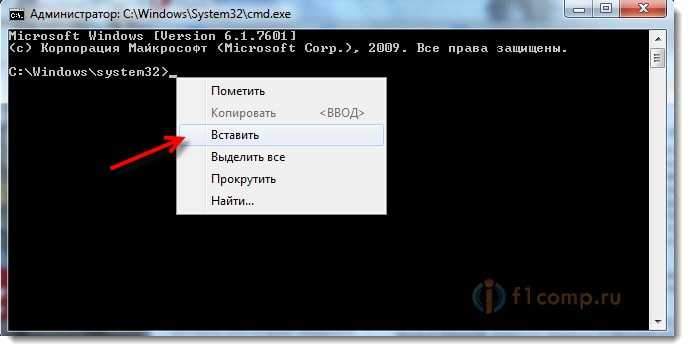
Klõpsama Sisenema, käsu täitmiseks. See tulemus ilmub:
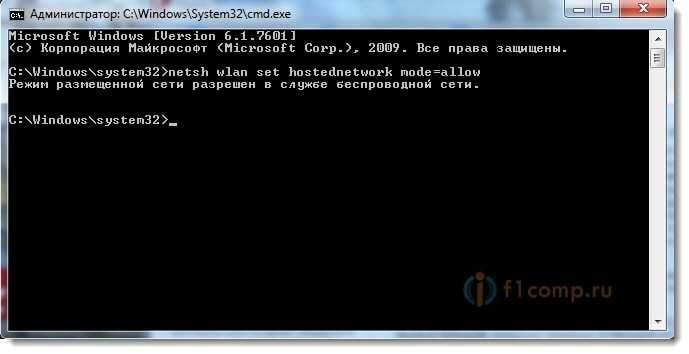
Kõik, aken saab sulgeda. See käsk lubasime võrku kasutada. Kui seda ei tehta, siis programmis virtualrouter pluss, tõenäoliselt on lihtsalt viga, mida ei pruugi toetatud riistvara leitud ja miski ei õnnestu.
Lubame üldise juurdepääsu Interneti -ühendusele
Teie ühendus modemi kaudu tuleb lahti ühendada.
Läheme võrguühenduse juurde: Juhtpaneel \ võrk ja Internet \ võrguühendused.
USB -modemi kaudu Interneti -ühenduse loomiseks klõpsake hiire parema nupuga. Valima Omadused.
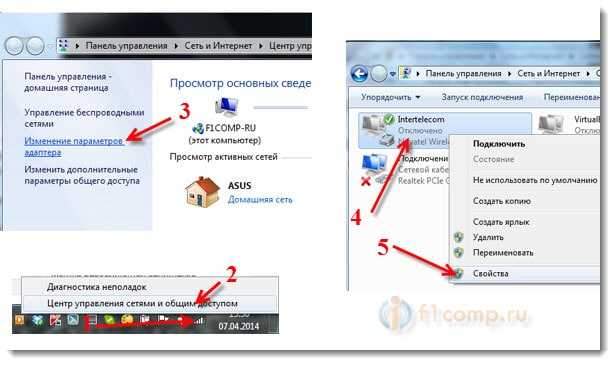
Uues aknas minge vahekaardile Juurdepääs. Installige märkematerjal lähedaleLuba teistel võrgukasutajatel .. ". Seejärel valige loendis ühendus. Mul on see "Traadita võrguühendus 3»Teil on umbes sama, ainult arv võib olla erinev. Klõpsama Okei.
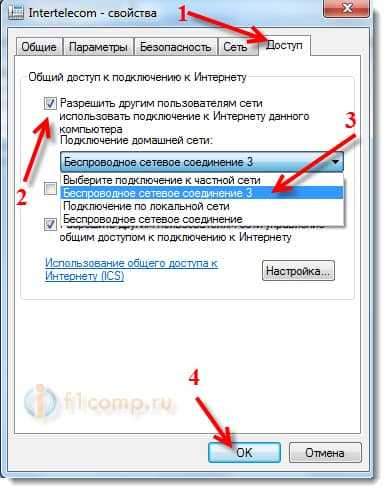
Nüüd ühendame Internetiga oma USB -modemi kaudu. Ma just käivitasin ühenduse (topeltpressides) ja valisin väljakutse.
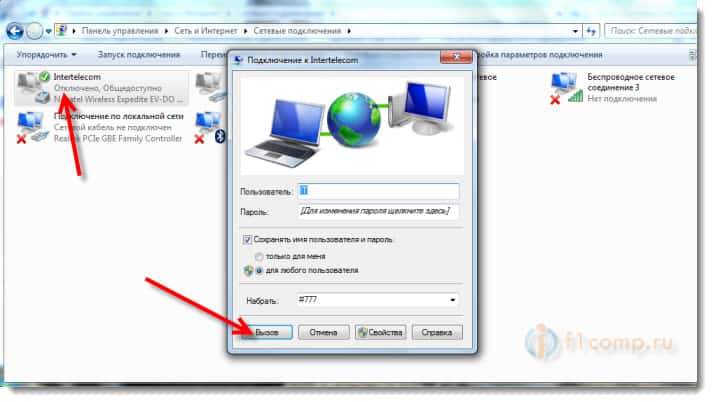
Veenduge, et teie arvuti oleks Internetiga ühendatud.
Nüüd saate alustada virtuaalse pääsupunkti wi-fi.
Käivitage leviala, kasutades virtualrouter pluss
Esiteks peate alla laadima virtualrouter pluss. Saate seda teha meie saidi lingilt või ametlikul veebisaidil http: // opensource.RUNXIADQ.Com/indeks.PHP/Projektid/Virtuaalne-Router-pluss.
Eemaldage failid arhiivist ja käivitage fail Virtualrouterplus.Exe.
Märkige võrgu nimi, parool, mida kasutatakse teie juurdepääsupunktiga ühendamisel, ja valige ühendus, millest soovite Internetti levitada. USB -modemi kaudu peaks olema ühendus. Kui see pole nii, siis tõenäoliselt ei tööta see konfigureerimisega.
Accessi punktini käivitamiseks klõpsake nuppu Start Virtual Router Plus.
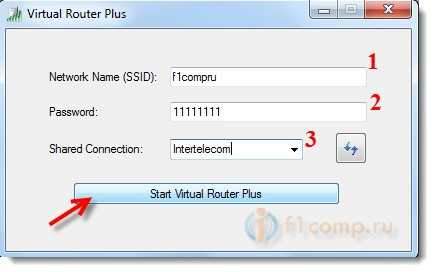
On teade, et võrk on käivitatud.
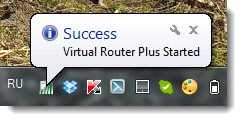
Kõik, meie sülearvuti levitab wi-fi.
Ühendame nutitelefoni virtuaalse pääsupunktiga Wi-Fi
Lülitage telefonis WiFi sisse ja avage saadaolevate võrkude loend. Seal näete meie loodud võrku, valige see. Ilmub parooli taotlus. Sisestage parool, mille olete VirtualrouterPlus -is märgitud ja klõpsake nuppu Ühendamiseks.
Telefon peaks ühendama sülearvutis käivitatud võrguga. Või vaadake üksikasjalikumaid juhiseid Androidiseadmete ühendamiseks traadita võrguga.
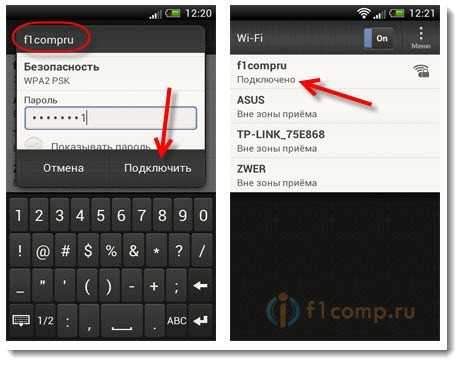
Proovige saiti avada. Kõik töötas minu jaoks!
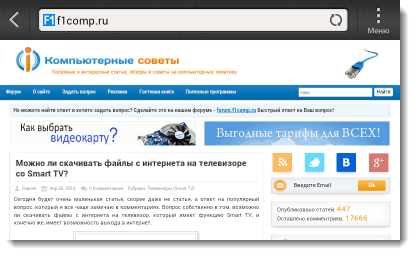
Kuidas võrku uuesti käivitada pärast arvuti taaskäivitamist?
Pärast arvuti taaskäivitamist (väljalülitamist/sisselülitamist) peate ühenduse oma modemi kaudu ainult Interneti -ühenduse loomiseks ja programmi virtuaalse ruuteri plussi juurdepääsupunkti alustama. Ja saate uuesti oma WiFi-seadmeid ühendada.
Kui probleem tekib, kui kõik töötab normaalselt, on seadmed ühendatud, kuid Internet ei tööta nende kallal, siis tõenäoliselt blokeerib teie viirusetõrje Internetile või Fairelile juurdepääsu. Proovige need täielikult välja lülitada.
Ja kontrollige veel kord, kas üldine juurdepääs Internetile teie ühenduse atribuutides USB -modemi kaudu.
Järelsõna
Loodan, et mul õnnestus olukorda leviala seadistusega läbi traadita 3G/4G modemi vähemalt vähe. Kui te ei soovi sellega mässida, soovitan teil osta Wi-Fi ruuter, kes saaks Internetti USB-modemitest võtta ja seda levitada Wi-Fi abil. Näpunäited sellise ruuteri valimiseks, leiate selle artikli.
Parimate soovidega!
- « Kuidas levitada mobiilset Internetti nutitelefonist WiFi kaudu? Seadistasime telefoni teel juurdepääsupunkti (Wi-Fi ruuter) koos Android OS-iga
- Traadita WiFi-Internet külas (küla) eramajas. Kuidas korraldada ja mis peab olema? »

